wps頁碼怎麼設置 wps如何設置頁碼
wps中給文檔進行頁碼的設置主要就是為瞭對整個文檔進行標記,可以更加直觀且快速的找到自己瀏覽的位置,打印的時候也不用怕漏打。但是這種很小的技巧可能還是有很多小夥伴沒有掌握,不知道wps頁碼怎麼設置第幾頁,共幾頁的連續頁碼,本文就給大傢帶來瞭相關內容,希望對大傢有幫助。

點擊進入:WPS Office下載
wps頁碼怎麼設置
1、打開wps文字文檔,點擊菜單欄中的“插入”下拉選擇“頁碼”。
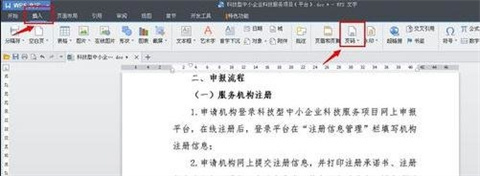
2、點擊“頁碼”後,選擇頁碼下的“頁腳中間”格式。
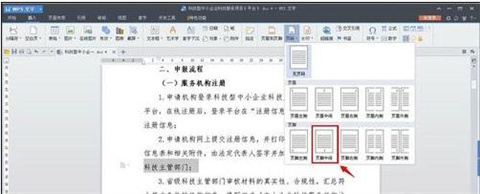
3、點擊頁腳底部中的“修改頁碼”。
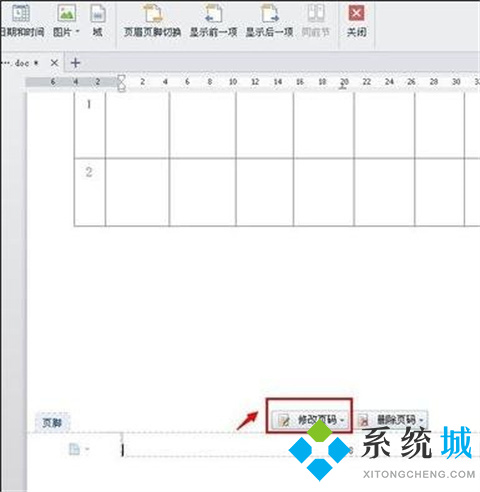
4、然後選擇樣式下的“第一頁,共X頁”,點擊確定。

5、確定後文檔底部就會出現文檔的總頁數,這樣頁碼就設置完成瞭。
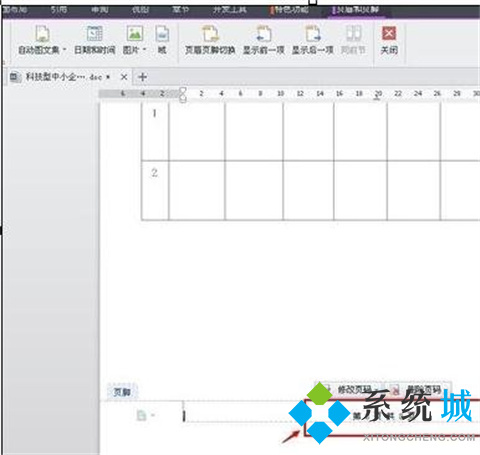
總結:
1、打開wps文字文檔,點擊菜單欄中的“插入”下拉選擇“頁碼”。
2、點擊“頁碼”後,選擇頁碼下的“頁腳中間”格式。
3、點擊頁腳底部中的“修改頁碼”。
4、然後選擇樣式下的“第一頁,共X頁”,點擊確定。
5、確定後文檔底部就會出現文檔的總頁數,這樣頁碼就設置完成瞭。
以上的全部內容就是系統城為大傢提供的wps頁碼怎麼設置的具體操作方法介紹啦~希望對大傢有幫助,還有更多相關內容敬請關註本站,系統城感謝您的閱讀!
推薦閱讀:
- 電腦贈送的office是永久的嗎 電腦永久office低價購買地址推薦
- office2016激活工具kms怎麼用|office2016激活工具使用教程
- office365激活碼 office365產品密鑰 office365永久激活密鑰key分享
- office2021年最新永久有效正版激活密鑰免費分享
- word2016密鑰|word2016激活密鑰最新|word2016產品密鑰